如果您正在寻找一种免费且简单的方法来转换文件,您可以通过“文件转换器”来完成。
文件转换器是一款免费应用程序,其源代码位于 Github上。它允许您轻松地将不同类型的文件转换为另一种文件类型。这样您就可以将不同类型的图像、视频或文档转换为另一种类似的类型。
文件转换器应用程序可以转换以下文件类型。
| 支持的文件类型 | 兼容的输入格式 | 转换成 |
|---|---|---|
| 声音文件 | flac、aac、ogg、mp3、wav | 3gp、aiff、ape、avi、bik、cda、flac、flv、m4a、mkv、mov、mp3、mp4、oga、ogg、wav、webm、wma、wmv |
| 视频 | webm、mkv、mp4、ogv、avi、gif | 3gp、avi、bik、flv、gif、m4v、mkv、mp4、mpeg、mov、ogv、webm、wmv |
| 图片 | png、jpg、ico、webp | bmp、exr、ico、jpg、jpeg、png、psd、svg、tiff、tga、webp、pdf、doc*、docx*、odt*、odp*、ods*、ppt*、pptx*、xls*、xlsx* |
| 文件 | PDF格式 | doc*、docx*、odt*、odp*、ods*、ppt*、pptx*、xls*、xlsx*、bmp、exr、ico、jpg、jpeg、png、psd、svg、tiff、tga
* 表示您拥有 Microsoft 办公 必须已预安装。 |
这个应用程序的优点是它可以自行安装,并且没有可用的 GUI。文件转换器位于右键菜单下方。通过此菜单,您可以右键单击文件 新文件类型 选择。没有困难的设置或调整,只需单击两次即可创建 转换文件.
在 Windows 11 或 10 中使用文件转换器转换文件
首先 下载文件转换器 并将其安装到您的电脑上。
然后右键单击支持的输入文件之一。请参阅上表。
在 Windows 11 中,首先单击“显示更多选项”,然后单击右键菜单中的“文件转换器”。您现在将看到各种转换选项,用于将文件类型转换为所需的文件类型。
文件转换器现在将转换所需的文件类型。您将在开始转换的同一位置找到新转换的文件。
您可以根据自己的喜好选择调整右键菜单。这样您就可以添加或删除转换选项。例如,如果您不使用文档转换,则可以删除此类转换。
要自定义右键单击“文件转换器”菜单,请打开计算机上的“文件转换器设置”应用程序。
您现在可以自定义各种转换预设。例如,设置视频或音频转换的默认质量。
我希望已经通知您这一点。感谢您的阅读!

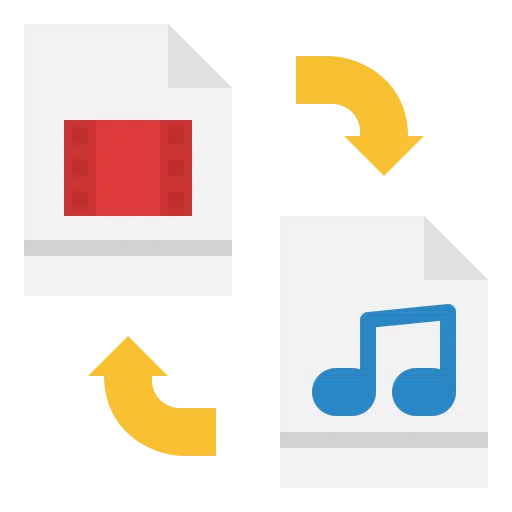
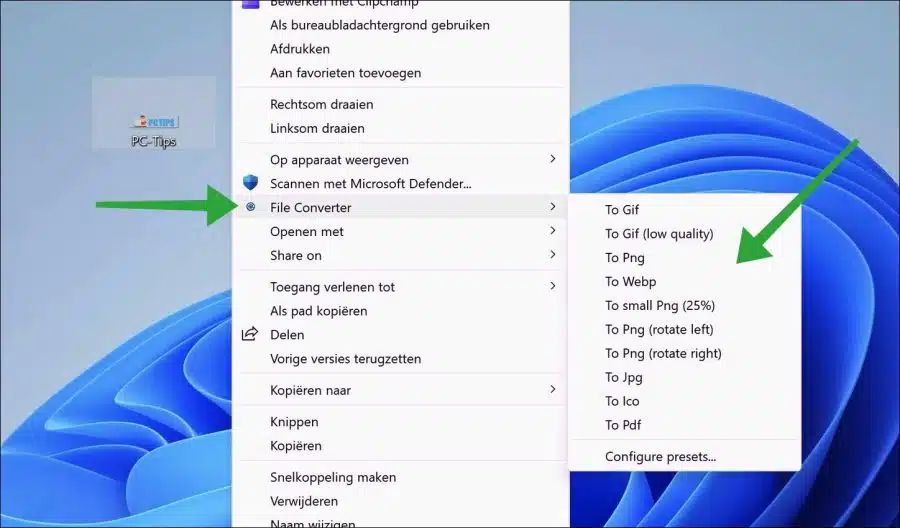
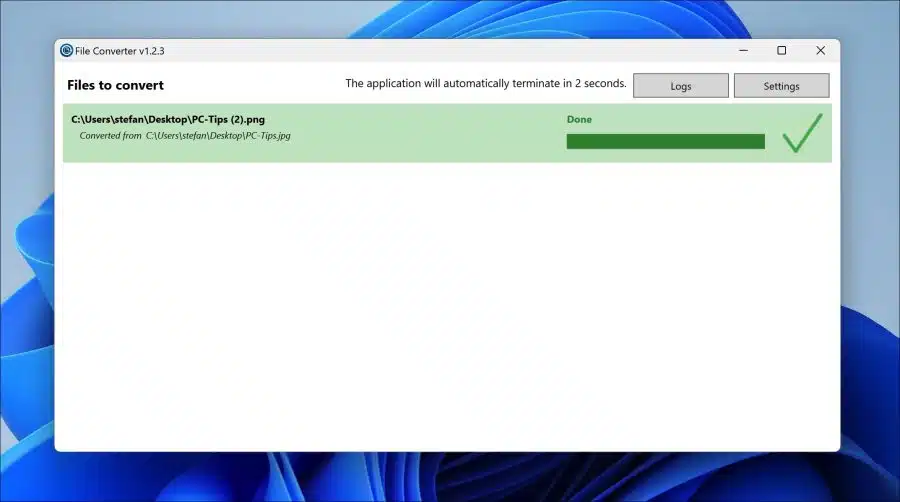
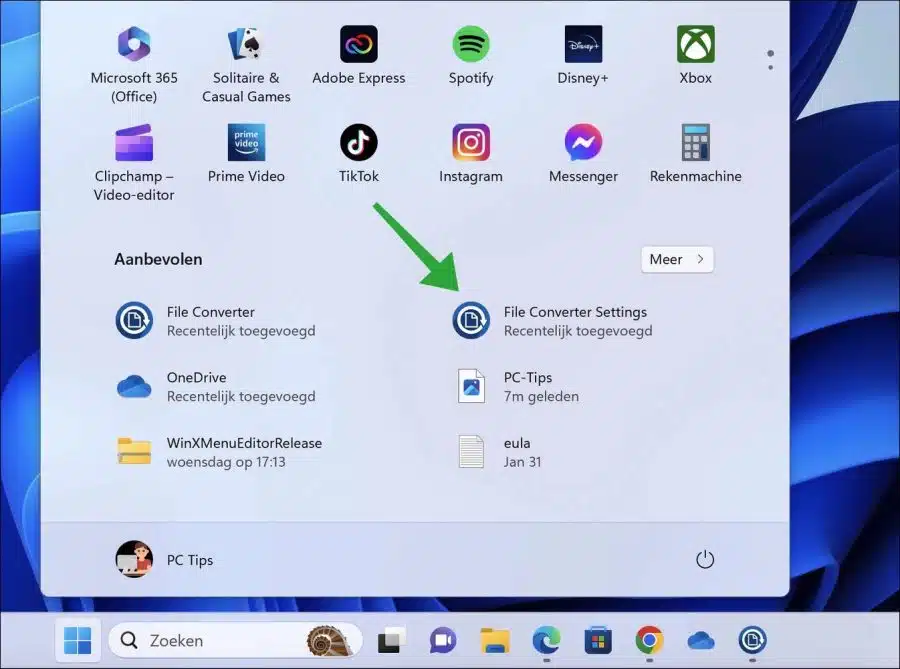
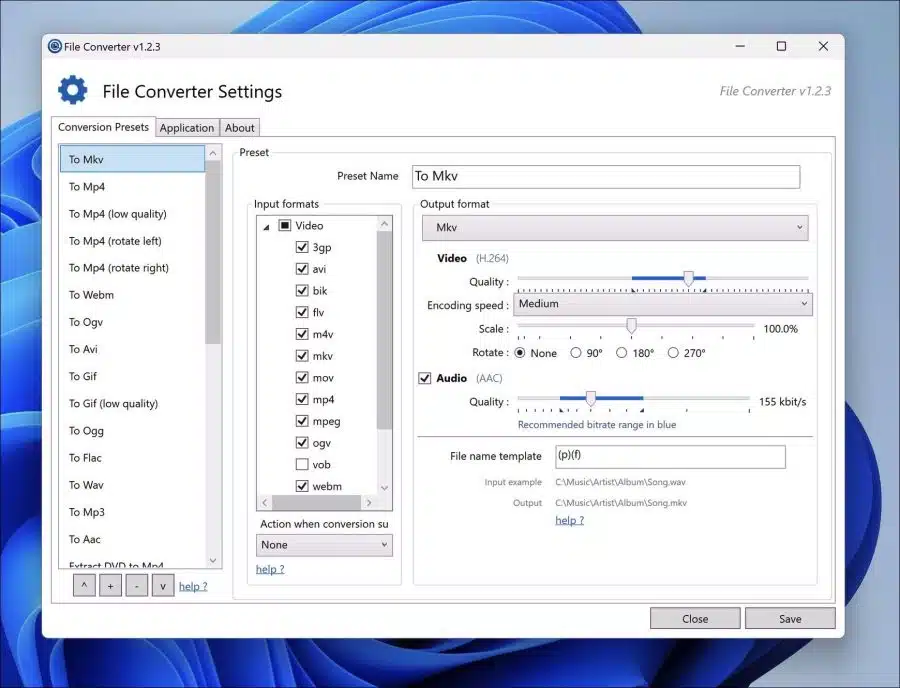
嘿斯特凡,效果很好,谢谢!!!
祝你周末愉快
问候威尔玛
你好,只是一个问题。我的笔记本电脑上只有写字板,我想知道如何将在那里制作的报告转换为 PDF。这是为了我的学业。我已经通过打印程序完成了几次这样的操作,并且进展顺利。但上次我收到所有这些奇怪的迹象时,我的报告却不见了。不幸的是,我年纪大了一点,而且不是电脑迷。也许你可以帮助我。
与问候
威尔玛
您好,您可以使用CutePDF软件来完成此操作。首先安装软件:
http://www.cutepdf.com/Products/CutePDF/writer.asp之后,在写字板中打开报告,单击“文件”,然后单击“打印”。然后选择 CutePDF 打印机。该文件将被转换为 PDF。
祝你好运!
谢谢,我马上试试!!!
你好,我下载了cutewriter,但它不在打印机列表中,这很奇怪,不是吗?
您好,您可以先重启电脑再试一下。如果不起作用,请右键单击安装文件,然后单击“以管理员身份运行”。重新安装,然后重新启动计算机。